La fonction d'approbation au sein d'un ticket ExpertConnect permet aux conseillers de recevoir une confirmation claire de leur client lorsque cela compte le plus. Des exemples de cas d'utilisation de cette fonctionnalité incluent la réception d'une confirmation pour une commande de pièces ou un service d'équipement.
Cette fonctionnalité est uniquement disponible pour les conseillers sur le tableau de bord web.
Pour envoyer une approbation
- Dans un ticket existant, accédez à la section Toutes les activités du ticket et recherchez Demande d’approbation dans le coin supérieur droit. Notez que les comptes pour lesquels les paiements sont activés demanderont également le paiement via la même icône.

2. Cela ouvrira une fenêtre contextuelle et vous permettra d'ajouter le message approprié et toutes les pièces jointes pertinentes.
Les types de fichiers suivants sont pris en charge lors de l'ajout d'une pièce jointe à une approbation : png, jpg, jpeg, mp3, m4a, ogg, wav, flac, mp4, mov, avi, mpeg, webm, wmv, pdf, csv, xls, xlsx, doc et docx.
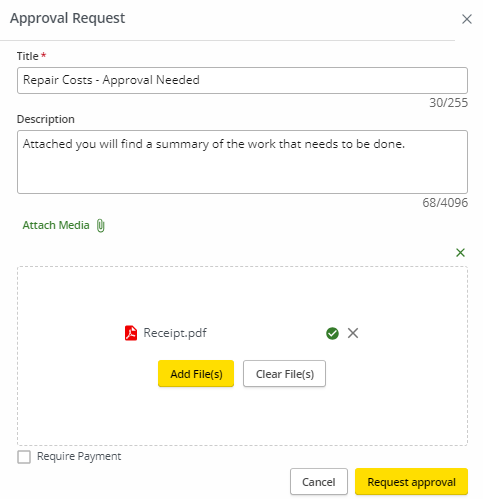
3. Cliquez sur Demander l'approbation pour envoyer l'approbation. Votre client recevra un message texte avec un lien pour afficher l'approbation. 
Le lien leur montrera la fenêtre contextuelle suivante. 
4. Une fois que votre client approuve ou refuse l'approbation, vous, en tant que conseiller désigné, serez informé de sa réponse et pourrez voir tous les commentaires qu'il a laissés dans le ticket.